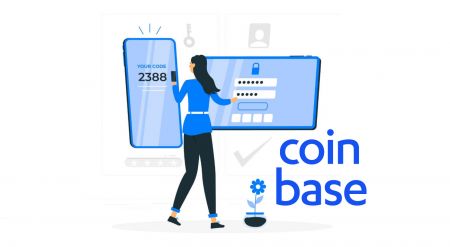როგორ შეხვიდეთ და დაადასტუროთ ანგარიში Coinbase-ში
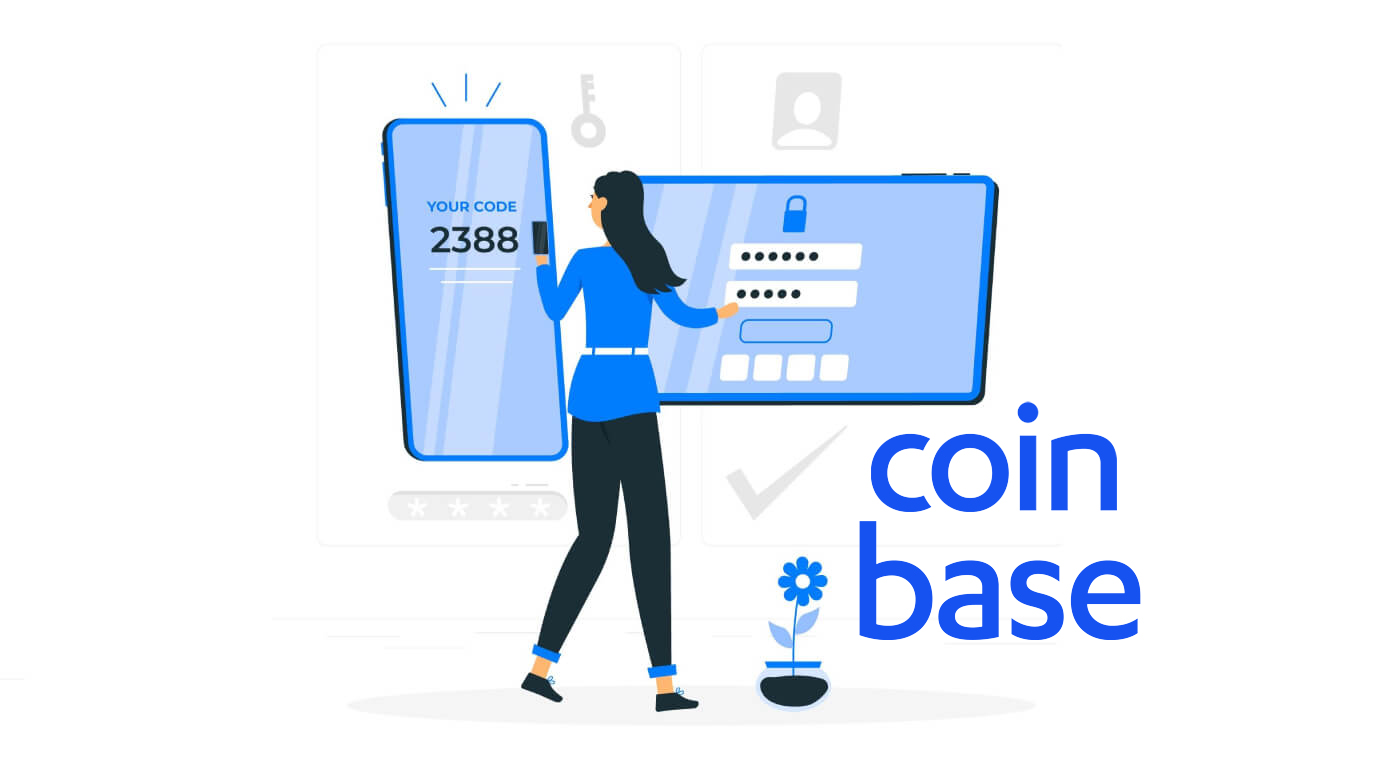
როგორ შეხვიდეთ Coinbase-ში
როგორ შეხვიდეთ Coinbase ანგარიშზე【PC】
- გადადით მობილური Coinbase აპლიკაციაში ან ვებსაიტზე.
- დააჭირეთ ღილაკს "შესვლა" ზედა მარჯვენა კუთხეში.
- შეიყვანეთ თქვენი "ელფოსტა" და "პაროლი".
- დააჭირეთ ღილაკს "შესვლა".
- თუ დაგავიწყდათ პაროლი, დააჭირეთ ღილაკს "დაგავიწყდათ პაროლი".

შესვლის გვერდზე შეიყვანეთ თქვენი [Email] და პაროლი, რომელიც მიუთითეთ რეგისტრაციისას. დააჭირეთ ღილაკს "შესვლა".

ამის შემდეგ თქვენ უნდა შეიყვანოთ დამადასტურებელი კოდი თქვენი მოწყობილობიდან.

სწორი დამადასტურებელი კოდის შეყვანის შემდეგ, შეგიძლიათ წარმატებით გამოიყენოთ თქვენი Coinbase ანგარიში ვაჭრობისთვის.

როგორ შეხვიდეთ Coinbase ანგარიშზე【APP】
გახსენით თქვენ მიერ გადმოწერილი Coinbase აპი, შემდეგ დააწკაპუნეთ „შესვლა“ შესვლის გვერდზე გადასასვლელად.

შესვლის გვერდზე შეიყვანეთ თქვენი ელექტრონული ფოსტის მისამართი და პაროლი, რომელიც მიუთითეთ რეგისტრაციისას. დააწკაპუნეთ ღილაკზე „შესვლა“,

შემდეგ თქვენ ასევე შეიყვანეთ დამადასტურებელი კოდი თქვენი მოწყობილობიდან.

სწორი დამადასტურებელი კოდის შეყვანის შემდეგ, შეგიძლიათ წარმატებით გამოიყენოთ თქვენი Coinbase ანგარიში ვაჭრობისთვის
დაკარგა ელ. წვდომა
რა დაგჭირდებათ ანგარიშზე წვდომის აღსადგენად
თუ დაკარგეთ წვდომა ელფოსტის მისამართზე, რომელიც გამოიყენეთ თქვენი Coinbase ანგარიშის შესაქმნელად, უნდა გაიაროთ რამდენიმე ნაბიჯი, რათა დაგეხმაროთ თქვენს ანგარიშზე წვდომაში.
სანამ დაიწყებთ, დაგჭირდებათ შემდეგი:
- პაროლი, რომელიც დაკავშირებულია თქვენს Coinbase ანგარიშთან
- წვდომა თქვენს 2-ფაზიანი დადასტურების მეთოდზე
- წვდომა დადასტურებულ ტელეფონის ნომერზე თქვენს Coinbase ანგარიშზე
აღადგინეთ წვდომა თქვენს ანგარიშზე
პირველ რიგში, გადადით ანგარიშზე წვდომის გვერდზე და მიჰყევით ამ ნაბიჯებს თქვენი ელ. ფოსტის მისამართის გასაახლებლად (ამ ნაბიჯების მუშაობისთვის უნდა გქონდეთ 2-ფაზიანი დადასტურება):
- შედით თქვენი წინა ელფოსტის მისამართისა და პაროლის გამოყენებით
- შეიყვანეთ თქვენი 2-ფაზიანი დადასტურების ჟეტონი
- აირჩიეთ მე აღარ მაქვს წვდომა ჩემს ელფოსტის მისამართზე, როდესაც მოგეთხოვებათ დაადასტუროთ თქვენი ახალი მოწყობილობა
- შეიყვანეთ თქვენი ახალი ელფოსტის მისამართი - გამოგიგზავნეთ ელფოსტა ამ ანგარიშზე
- დაადასტურეთ თქვენი ახალი ელფოსტის მისამართი მიღებულ წერილში ლურჯი ღილაკის არჩევით
- შეიყვანეთ თქვენი 2-ფაზიანი დამადასტურებელი კოდი, როგორც ამას ჩვეულებრივ აკეთებთ
- აირჩიეთ თქვენი ID ტიპი
- გთხოვთ, გაითვალისწინოთ აშშ-ს მომხმარებლებისთვის, ამ დროისთვის ჩვენ ვიღებთ მხოლოდ სახელმწიფო მართვის მოწმობებს
თუ არ გაქვთ 2-ეტაპიანი დადასტურება ან გაქვთ მხოლოდ SMS ტექსტი,
თქვენ უნდა დაუკავშირდეთ Coinbase მხარდაჭერას თქვენს ანგარიშზე წვდომის აღსადგენად. გააკეთეთ ეს გვერდის ბოლოში გადახვევით და აირჩიეთ დაგვიკავშირდით.
როდის დასრულდება ეს პროცესი?
ანგარიშის აღდგენის პროცესს, როგორც წესი, 48 საათი სჭირდება, მაგრამ ზოგჯერ შეიძლება უფრო მეტი დრო დასჭირდეს. 24 საათის შემდეგ, თქვენ უნდა შეგეძლოთ შეხვიდეთ თქვენს ანგარიშში და დაასრულოთ ყიდვა-გაყიდვა. 48 საათის შემდეგ, თქვენ უნდა აღადგინოთ სრული სავაჭრო შესაძლებლობები. თქვენი უსაფრთხოებისთვის გაგზავნა გაითიშება თქვენს ანგარიშზე უსაფრთხოების სრული პერიოდის გასვლამდე. თუ უსაფრთხოების პერიოდის დასრულებამდე შეხვალთ, თქვენ მიიღებთ pop-up შეტყობინებას, რომელიც გაცნობებთ, რომ გაგზავნა დროებით გამორთულია.
თუ თქვენ ვერ შედიხართ თქვენს ტელეფონის ნომერზე ფაილში (ან თქვენს ანგარიშზე არ არის ჩართული 2-ფაზიანი დადასტურება), მაშინ შეუძლებელი იქნება თქვენი ელფოსტის მისამართის განახლება. გთხოვთ, დაუკავშირდეთ Coinbase მხარდაჭერას, თუ ეს ასეა.
გადააყენე ჩემი პაროლი
მე არ მახსოვს ჩემი პაროლითუ დაგავიწყდათ პაროლი, გთხოვთ მიჰყევით ამ ნაბიჯებს მის აღდგენისთვის:
1. ეწვიეთ შესვლის გვერდს, დააწკაპუნეთ "დაგავიწყდათ პაროლი?"

2. შეიყვანეთ ელ.ფოსტის მისამართი, რომელიც დაკავშირებულია თქვენს Coinbase ანგარიშთან და აირჩიეთ „პაროლის აღდგენა“ ელფოსტის მისაღებად.

3. ელფოსტადან აირჩიეთ პაროლის აღდგენა , რათა გაიხსნას ფანჯარა, სადაც შეიყვანთ ახალ პაროლს. თუ პრობლემები შეგექმნათ, გთხოვთ, იხილოთ შემდეგი სექცია დახმარებისთვის.

4. შეიყვანეთ თქვენი ახალი პაროლი Choose A Password და Confirm Password ველებში, შემდეგ აირჩიეთ UPDATE PASSWORD.

5. ახლა შეგიძლიათ შეხვიდეთ თქვენი ახალი პაროლით.
ხშირად დასმული კითხვები (FAQ)
რატომ არ შემიძლია პაროლის აღდგენა?
Coinbase იღებს მთელ რიგ ნაბიჯებს ჩვენი მომხმარებლების ანგარიშების უსაფრთხოების უზრუნველსაყოფად. მათ შორისაა ძლიერი პაროლების აღსრულება, ორფაქტორიანი ავთენტიფიკაცია და მოწყობილობის დადასტურება.
როდესაც მომხმარებელი ცდილობს პაროლის გადატვირთვას, ჩვენ ვიღებთ სიფრთხილის ზომებს იმის უზრუნველსაყოფად, რომ ეს არის ლეგიტიმური მოთხოვნა. ეს ნიშნავს, რომ ჩვენს კლიენტებს შეუძლიათ გადააყენონ თავიანთი პაროლები მხოლოდ იმ მოწყობილობებიდან, რომლებიც მანამდე დაადასტურა, ან იმ მდებარეობიდან, საიდანაც ადრე შესული იყვნენ. ეს მოთხოვნა უზრუნველყოფს დაცვას თქვენი პაროლის არალეგიტიმური გადატვირთვის მცდელობებისგან.
თუ პაროლის გადაყენების პრობლემა გაქვთ, დაგჭირდებათ:
- გადააყენეთ ის მოწყობილობიდან, რომელსაც ადრე იყენებდით Coinbase-ზე წვდომისთვის.
- გადააყენეთ ის მდებარეობიდან (IP მისამართი), რომელსაც ადრე იყენებდით Coinbase-ზე წვდომისთვის.
თუ აღარ გაქვთ წვდომა ადრე დადასტურებულ მოწყობილობაზე ან IP მისამართზე, გთხოვთ, დაუკავშირდეთ Coinbase მხარდაჭერას, რათა ჩვენი უსაფრთხოების ჯგუფის წევრი დაგვეხმაროთ პაროლის გადატვირთვაში.
მნიშვნელოვანია : Coinbase მხარდაჭერა არასოდეს მოგთხოვთ თქვენი ანგარიშის პაროლს ან 2-ფაზიანი დადასტურების კოდებს.
რატომ დასჭირდება ჩემი პაროლის გადატვირთვის დამუშავებას 24 საათი?
როგორც ზემოთ აღინიშნა, Coinbase ამუშავებს მხოლოდ პაროლის გადატვირთვის მოთხოვნებს იმ მოწყობილობებიდან, რომლებსაც ადრე ჰქონდათ თქვენს ანგარიშზე წვდომის უფლება. თუ თქვენ აღადგენთ თქვენს პაროლს ახალი მოწყობილობიდან, ჩვენმა სისტემამ შესაძლოა გადაიდოს დამუშავების დრო 24 საათით თქვენი ანგარიშის უსაფრთხოების მიზნით. ამის გვერდის ავლა შესაძლებელია თქვენი პაროლის ადრე დამოწმებული მოწყობილობიდან გადაყენებით.
შენიშვნა : თუ არ გაქვთ ადრე ავტორიზებული მოწყობილობა, გთხოვთ, ნუ ეცდებით სისტემაში შესვლის დამატებით მცდელობებს. ყოველი ახალი მცდელობა აღადგენს საათს და გაახანგრძლივებს დაყოვნებას.
როგორ გადაამოწმოთ ანგარიში Coinbase-ში
რატომ მთხოვენ ჩემი ვინაობის გადამოწმებას?
თაღლითობის თავიდან ასაცილებლად და ანგარიშთან დაკავშირებული ცვლილებების განსახორციელებლად, Coinbase მოგთხოვთ დროდადრო დაადასტუროთ თქვენი ვინაობა. ჩვენ ასევე გთხოვთ დაადასტუროთ თქვენი ვინაობა, რათა დარწმუნდეთ, რომ თქვენს გარდა არავინ შეცვლის თქვენს გადახდის ინფორმაციას.
როგორც ჩვენი ვალდებულების ნაწილი, დავრჩეთ ყველაზე სანდო კრიპტოვალუტის პლატფორმად, ყველა საიდენტიფიკაციო დოკუმენტი უნდა იყოს გადამოწმებული Coinbase ვებსაიტის ან მობილური აპლიკაციის მეშვეობით. ჩვენ არ ვიღებთ თქვენი პირადობის დამადასტურებელი დოკუმენტების ელექტრონული ფოსტით გაგზავნილ ასლებს გადამოწმების მიზნით.
რას აკეთებს Coinbase ჩემს ინფორმაციასთან?
ჩვენ ვაგროვებთ საჭირო ინფორმაციას, რათა ჩვენს მომხმარებლებს საშუალება მივცეთ გამოიყენონ ჩვენი პროდუქტები და სერვისები. ეს, უპირველეს ყოვლისა, მოიცავს კანონით დავალებულ მონაცემთა შეგროვებას - მაგალითად, როდესაც ჩვენ უნდა დავიცვათ ფულის გათეთრების საწინააღმდეგო კანონები, ან თქვენი ვინაობის გადამოწმება და პოტენციური თაღლითური ქმედებებისგან დასაცავად. ჩვენ ასევე შეიძლება შევაგროვოთ თქვენი მონაცემები, რათა ჩართოთ გარკვეული სერვისები, გავაუმჯობესოთ ჩვენი პროდუქტები და შეგატყობინოთ ახალი მოვლენების შესახებ (თქვენი პრეფერენციებიდან გამომდინარე). ჩვენ არ ვყიდით და არ ვყიდით თქვენს მონაცემებს მესამე პირებზე თქვენი თანხმობის გარეშე.
როგორ გადავამოწმოთ პირადობა【PC】
მიღებული პირადობის დამადასტურებელი დოკუმენტები
- სახელმწიფოს მიერ გაცემული პირადობის მოწმობები, როგორიცაა მართვის მოწმობა ან პირადობის მოწმობა
აშშ-ს გარეთ
- მთავრობის მიერ გაცემული ფოტო პირადობის მოწმობა
- ეროვნული პირადობის მოწმობა
- პასპორტი
მნიშვნელოვანია : გთხოვთ, დარწმუნდეთ, რომ თქვენი დოკუმენტი მოქმედია — ჩვენ ვერ მივიღებთ ვადაგასული პირადობის მოწმობებს.
პირადობის დამადასტურებელი დოკუმენტები, რომლებსაც ვერ მივიღებთ
- აშშ პასპორტები
- აშშ-ს მუდმივი ბინადრობის ბარათი (მწვანე ბარათი)
- სკოლის პირადობის მოწმობები
- სამედიცინო პირადობის მოწმობები
- დროებითი (ქაღალდის) პირადობის მოწმობები
- Ბინადრობის ნებართვა
- საჯარო სერვისების ბარათი
- სამხედრო პირადობის მოწმობები
მჭირდება ჩემი პროფილის შესწორება ან განახლება


მე უნდა შევცვალო ჩემი კანონიერი სახელი და საცხოვრებელი ქვეყანა
შედით თქვენს Coinbase ანგარიშში და გადადით პროფილის გვერდზე თქვენი პირადი ინფორმაციის შესაცვლელად.
გაითვალისწინეთ , რომ თქვენი იურიდიული სახელისა და საცხოვრებელი ქვეყნის შეცვლა მოითხოვს პირადობის დამადასტურებელი დოკუმენტის განახლებას. თუ თქვენ შეცვლით საცხოვრებელ ქვეყანას, თქვენ უნდა ატვირთოთ მოქმედი პირადობის მოწმობა იმ ქვეყნიდან, სადაც ამჟამად ცხოვრობთ.
ჩემი პირადობის დამადასტურებელი დოკუმენტის ფოტოს გადაღება
გადადით პარამეტრებში - ანგარიშის ლიმიტები

ატვირთეთ პირადობის დამადასტურებელი დოკუმენტი

შენიშვნა : აშშ-ს გარეთ მყოფი მომხმარებლებისთვის, რომლებიც წარმოადგენენ პასპორტს პირადობის დამადასტურებელ დოკუმენტად, თქვენ უნდა გადაიღოთ თქვენი პასპორტის ფოტო და ხელმოწერის გვერდი.

თქვენი პირადობის დამადასტურებელი დოკუმენტის ფოტოს გადაღება
- გამოიყენეთ Google Chrome ბრაუზერის უახლესი ვერსია (იქნებ კომპიუტერთან თუ მობილურ მოწყობილობაზე)
- თქვენი ტელეფონის კამერა ჩვეულებრივ აწარმოებს ყველაზე ნათელ ფოტოს
- დარწმუნდით, რომ თქვენი ტერიტორია კარგად არის განათებული (ბუნებრივი განათება საუკეთესოდ მუშაობს)
- გამოიყენეთ არაპირდაპირი შუქი თქვენი პირადობისთვის, რათა თავიდან აიცილოთ სიკაშკაშე
- თუ თქვენ უნდა გამოიყენოთ ვებკამერა, სცადეთ ID-ის დაყენება და გადაიტანეთ ვებკამერა ID-ის გადატანის ნაცვლად
- გამოიყენეთ მარტივი ფონი პირადობის მოწმობისთვის
- არ დაიჭიროთ პირადობის მოწმობა თითებში (არევს ფოკუსირების ობიექტივს)
- გაასუფთავეთ თქვენი ბრაუზერის ქეში, გადატვირთეთ ბრაუზერი და სცადეთ ხელახლა
- დაელოდეთ 30 წუთს მცდელობებს შორის
თქვენი სახის „სელფის“ ფოტოს გადაღება
ეს შეიძლება საჭირო გახდეს ანგარიშის აღდგენისთვის, თუ დაკარგავთ 2-ფაზიანი დამადასტურებელი მოწყობილობას ან დამატებითი დაცვაა საჭირო მოქმედებისთვის, რომლის შესრულებასაც ცდილობთ.
- გამოიყენეთ Google Chrome ბრაუზერის უახლესი ვერსია
- პირდაპირ მიმართეთ კამერას და აწიეთ მხრები თავის ზევით
- ფონად გქონდეთ უბრალო კედელი
- გამოიყენეთ არაპირდაპირი განათება თქვენი პირადობის მოწმობისთვის, რათა თავიდან აიცილოთ სიკაშკაშე და განათება
- არ ატაროთ სათვალე ან ქუდი
- თუ პირადობის მოწმობის ფოტოზე ეკეთათ სათვალე, სცადეთ მათი ტარება თქვენს სელფის ფოტოზე
- გაასუფთავეთ თქვენი ბრაუზერის ქეში, გადატვირთეთ ბრაუზერი და სცადეთ ხელახლა
- დაელოდეთ 30 წუთს მცდელობებს შორის
როგორ გადავამოწმოთ პირადობა【APP】
iOS და Android
-
შეეხეთ ხატულას ქვემოთ

- აირჩიეთ პროფილის პარამეტრები.
- შეეხეთ გაგზავნისა და მიღების ჩართვას ზედა ნაწილში. თუ ვარიანტი მიუწვდომელია, გადადით Coinbase დოკუმენტის გადამოწმების გვერდზე.
- აირჩიეთ თქვენი დოკუმენტის ტიპი.
- მიჰყევით მოთხოვნებს თქვენი პირადობის დამადასტურებელი დოკუმენტის ასატვირთად.
- ნაბიჯების დასრულების შემდეგ, პირადობის დადასტურების პროცესი დასრულებულია.
დაადასტურეთ თქვენი ტელეფონის ნომერი მობილური აპლიკაციაში
-
შეეხეთ ხატულას ქვემოთ

- აირჩიეთ პროფილის პარამეტრები.
- ანგარიშების ქვეშ შეეხეთ ტელეფონის ნომრებს.
- აირჩიეთ ახალი ტელეფონის ნომრის დადასტურება.
- შეიყვანეთ თქვენი ტელეფონის ნომერი და შემდეგ შეეხეთ შემდეგს.
- შეიყვანეთ თქვენს ტელეფონზე გაგზავნილი დამადასტურებელი კოდი.
რატომ არ შემიძლია ჩემი პირადობის მოწმობის ატვირთვა?
რატომ არ მიიღება ჩემი დოკუმენტი?
არსებობს რამდენიმე მიზეზი, რის გამოც ჩვენმა ვერიფიკაციის პროვაიდერმა შეიძლება ვერ შეძლოს თქვენი მოთხოვნის დამუშავება. აქ მოცემულია რამდენიმე რჩევა, რომელიც დაგეხმარებათ ამ ნაბიჯის დასრულებაში.
- დარწმუნდით, რომ თქვენი დოკუმენტი მოქმედებს. ჩვენ ვერ ვეთანხმებით ვადაგასული პირადობის მოწმობის ატვირთვას.
- დარწმუნდით, რომ თქვენი საიდენტიფიკაციო დოკუმენტი არის კარგად განათებულ ადგილას, დიდი სიკაშკაშის გარეშე.
- გადაიღეთ მთელი დოკუმენტი, შეეცადეთ თავიდან აიცილოთ ნებისმიერი კუთხე ან მხარე.
- თუ დესკტოპის ან ლეპტოპის კამერის პრობლემა გაქვთ, სცადეთ დააინსტალიროთ ჩვენი iOS ან Android აპი თქვენს მობილურ ტელეფონზე. თქვენ შეგიძლიათ გამოიყენოთ მობილური აპი, რათა დაასრულოთ პირადობის დამადასტურებელი ნაბიჯი თქვენი ტელეფონის კამერის გამოყენებით. პირადობის დადასტურების განყოფილება შეგიძლიათ იხილოთ აპის პარამეტრების ქვეშ.
- ცდილობთ ატვირთოთ აშშ პასპორტი? ამ დროისთვის ჩვენ ვიღებთ მხოლოდ აშშ-ს სახელმწიფოს მიერ გაცემულ პირადობის მოწმობას, როგორიცაა მძღოლის მოწმობა ან პირადობის მოწმობა. ჩვენ ვერ მივიღებთ აშშ-ს პასპორტებს იმის გამო, რომ არ არის მითითებული, თუ რომელ შტატში ცხოვრობთ.
- მომხმარებლებისთვის აშშ-ს ფარგლებს გარეთ, ჩვენ ვერ მივიღებთ დასკანერებულ ან სხვაგვარად შენახულ გამოსახულების ფაილებს ამჯერად. თუ არ გაქვთ ვებკამერა თქვენს კომპიუტერში, ამ ნაბიჯის დასასრულებლად შეგიძლიათ გამოიყენოთ მობილური აპი.
შემიძლია თუ არა ჩემი დოკუმენტის ასლის გაგზავნა ელექტრონული ფოსტით?
თქვენი უსაფრთხოებისთვის არ გამოგვიგზავნოთ ჩვენ ან ვინმეს თქვენი პირადობის მოწმობის ასლი ელფოსტით. ჩვენ არ მივიღებთ ისეთ საშუალებას, რომელიც დაასრულებს პირადობის დადასტურების პროცესს. ყველა ატვირთვა უნდა დასრულდეს ჩვენი უსაფრთხო ვერიფიკაციის პორტალზე.